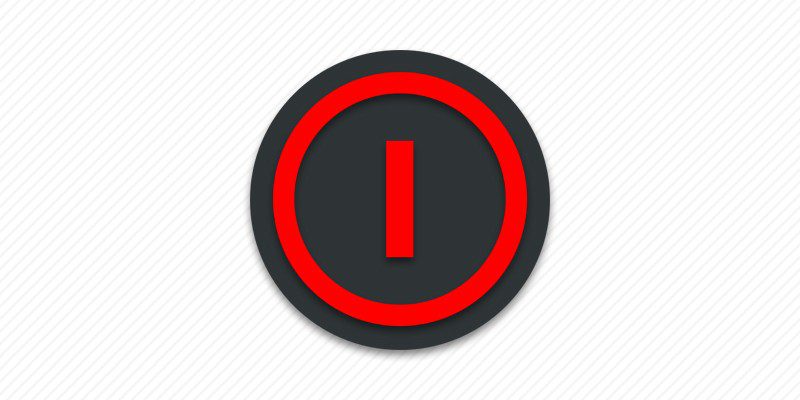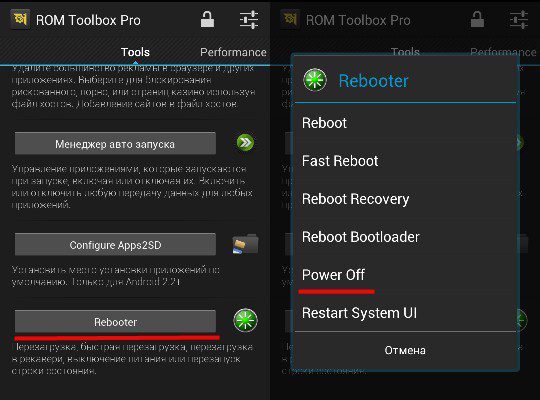Как выключить телефон
Последнее обновление: 30/08/2021
Процедура выключения телефона проста и не требует значительных усилий. При этом у начинающих пользователей часто возникают сложности, в частности, когда кнопка выключения повреждена. Поэтому мы расскажем, как выключить телефон в обычной и не предвиденной ситуации.
Способ 1: Кнопка питания
Для выключения устройства – используется кнопка питания, по совместительству отвечающая за блокировку/разблокировку экрана. Удерживайте кнопку 3-5 секунд, до появления соответствующего меню, где система предложит отключить питание устройства.
Если кнопка питания повреждена и не работает, воспользуйтесь другими способами.
Способ 2: Извлечение батареи
Варварский, но действенный метод – вынуть батарею из корпуса. Один из способов на случай, когда кнопка питания запала или поломалась. При этом метод не оптимален, если конструкцией не предусмотрено извлечение крышки аккумуляторного отсека.
Способ 3: Использование программируемой кнопки
Использование программируемой кнопки, например Mi Key, позволит заменить кнопку питания, если в программе предусмотрена данная функция. Достаточно назначить на кнопку действие, а после нажать выбранным способом и отключить телефон.
Способ 4: Программное отключение
Выключить телефон помогут некоторые приложения, например ROM Toolbox. Для этого следует выбрать пункт «Rebooter» в разделе «Инструменты» (Tootls). Далее из предложенных вариантов — Power Off – выключить питание.
Видео инструкции
Вывод
Чтобы выключить андроид воспользуйтесь любым из предложенных 4-х способов. Если нужно выключить телефон с несъемным аккумулятором, то подойдут все способы, кроме 2-го. Вот такие простые и 4-ре способа существуют для отключения питания смартфона.
Каким способом пользуетесь вы? Или вам известна другая комбинация? Напишите об этом в комментариях.
Принудительное выключение смартфона на Android
Как правило, выключить (или перезагрузить) смартфон на базе операционной системы Android чрезвычайно просто. Но что делать в тех случаях, когда устройство намертво зависло и отказывается реагировать на любые действия со стороны своего владельца? В таком случае необходимо прибегнуть к принудительному отключению смартфона — и сегодня мы будем говорить как раз об этом!
Это не сброс к заводским настройкам!
Принудительное отключение Android — это не сброс к заводским настройкам! Сброс к заводским настройкам — это процесс, во время которого с устройства удаляются все пользовательские данные. Проще говоря, пользователь возвращает свой гаджет в «предпокупочное» состояние. Принудительным отключением невозможно навредить личным данным, файлам или приложениям — это распространенное заблуждение. Ваш смартфон завис? Спокойно следуйте указаниям ниже и ничего не бойтесь.
Принудительное выключение Android-смартфона
Принудительное выключение на некоторых Android-смартфонах выполняется с помощью нажатия определенных комбинаций кнопок, однако существует один трюк, который работает для большинства устройств. Все, что вам нужно сделать — это удерживать кнопку питания зажатой в течение 20-30 секунд. Вам может показаться, что ничего не происходит, но продолжайте держать кнопку. Так или иначе телефон должен полностью выключиться.
Кстати, пользователям смартфонов Samsung повезло: принудительное выключения данных устройств занимает всего-навсего семь секунд. Достаточно зажать кнопку питания и клавишу уменьшения громкости, и дело в шляпе.
Вынуть батарею из корпуса
К сожалению, данный метод не актуален для большинства современных смартфонов, однако пользователям со старыми устройствами он будет полезен. Если конструкция вашего гаджета имеет съемный аккумулятор, вытащите его из корпуса — устройство выключится самостоятельно. Так сказать, дедовский метод на случай того, если с телефоном что-то действительно не так. Вытащив батарею, подождите секунд 10-15, после чего вставьте ее обратно и включите свой Андроид.
Всем нам становится страшно, когда наш любимый и чрезвычайно полезный гаджет внезапно зависает. Еще страшнее становится, когда нам приходится заниматься доселе неизвестными процедурами. Но помните вот что: производители смартфонов — это такие же люди, как и мы с вами. Разработчики «умных» телефонов прекрасно понимают, что легко выполняемая принудительная перезагрузка критически необходима для среднестатистического обывателя. Ведь не будет же человек бежать в сервисный центр всякий раз, когда его смартфон повиснет, верно?
А поэтому зажимайте кнопки и ничего не бойтесь! Подобная ситуация предвидена производителем — вы навряд ли сможете навредить своему смартфону.
Как «спасти» телефон, если он завис: простая рекомендация для «чайников»
Люди ежесекундно должны быть «на связи». Появление интернета и разных гаджетов упростило эту задачу. Однако девайсы подвержены сбоям и «зависаниям». Иногда для «реанимации» смартфона не нужно бежать в сервисный центр, достаточно знать лайфхаки от изготовителей гаджетов и мастеров по ремонту.
Пошаговая инструкция, как выключить телефон, который завис
Первоначально устанавливается причина «зависания» смартфона.
Чаще всего это возникает после следующих неполадок:
При помощи кнопок
Порядок выключения смартфона зависит от сложности «зависания»:
Самсунг
Чтобы прекратить работу устройств этого производителя необходимо одновременно зажать клавиши:
Кнопки держатся нажатыми 10 секунд. После выключения Самсунг включится самостоятельно.
iPhone
Способ «жесткой» перезагрузки айфонов зависит от поколения девайсов:
Производитель предусмотрел аварийную перезагрузку при помощи одной кнопки. Чтобы выключить «жестко» Sony нужно:
После этого включается устройство стандартным способом.
Выключение смартфонов от этого производителя возможно при помощи одновременного нажатия кнопок:
Удержание длится 10 секунд.
Honor
Перезагрузка Honor «жестким» способом возможна, когда зажимаются одновременно клавиши:
Нажатие продолжается до появления загрузочного изображения на экране.
Иные модели
Для смартфонов других изготовителей также доступна аварийная перезагрузка системы. Ее вызывают при помощи нажатия клавиш «Питания» и «Громкости». После этого выбирают пункт «reboot system now», который позволяет немедленно перезапустить систему. Более точную информацию о «жестком» выключении конкретной модели можно узнать на официальном сайте изготовителя.
Через ПО на компьютере
Для использования этого способа нужен ПК с установленной утилитой для нужной модели смартфона, а также кабель для подключения гаджетов. Пошаговая инструкция для устройств на Android:
Когда процесс завершится, на экране мобильного гаджета появится меню Recovery. В нем выбирается нужное действие. После этого смартфон можно отсоединить от компьютера.
Для айфонов используется утилита ReiBoot.
ПК и iPhone соединяются при помощи кабеля, включенная программа находит устройство, и пользователь видит на мониторе меню для восстановления.
Также для айфонов есть фирменная программа iTunes. Она стирает все данные со смартфона, поэтому этот метод используют редко. Как выполнить:
При помощи программы ROM Toolbox
Когда владельцу смартфона не доступны кнопки для выключения или перезагрузки устройства, то поможет программа ROM Toolbox.
Способ использования прост: вначале устанавливается программа. Затем в разделе «Tools» кликается «Rebooter» и выбирается нужная функция.
Перезапуск зависит от команды:
После включения мобильного устройства, им можно пользоваться в обычном режиме.
Используя программируемую кнопку
Когда у владельца смарфона есть MiKey, то перезагрузить устройство легко: надо переназначить функцию выключения на этот аксессуар. Если для модели телефона этот способ недоступен, то можно воспользоваться программируемой кнопкой. Программ для переназначения действий много. Например, Power Button to Volume Button позволит клавишу громкости сделать кнопкой выключения телефона. Это временное решение проблемы.
Recovery
Проведение «жесткой» перезагрузки происходит при помощи системы Recovery. Она поможет очистить кеш, сбросить настройки до заводских.
Через настройки
Когда «мягкая» перезагрузка не решила проблему с «подвисанием», то владельцы девайсов часто сбрасывают настройки к заводским. Чтобы не потерять личную информацию рекомендуется сначала сделать резервную копию данных.
Порядок действий при сохранении сведений в облачном хранилище:
После того как все нужные файлы перенесены в облачное хранилище, можно сбрасывать гастройки к заводским. Такая перезагрузка решит некоторые программные сбои. С помощью сброса параметров гаджета, смартфон «очистится» от скрытых файлов и всех неправильно удаленных приложений, которые его «грузят».
Когда произойдет перезагрузка, то вся информация удалится, включая приложения. Сведения на карте памяти не пострадают.
Извлечение батареи
Если модель телефона была выпущена до 2015 года, то возможно поможет временное «удаление» аккумулятора.
Снимается задняя крышка устройства связи. Извлекается и вставляется обратно батарея, затем включается гаджет.
Полный разряд аккумулятора
Долгий способ, но работающий. Если смартфон «завис», то можно подождать пока полностью «сядет» батарея. Гаджет выключится. После полной зарядки аккумулятора, устройство можно включить и продолжить работу.
Какие способы подойдут
Для решения проблемы нужен свой метод.
Владельцам устройств с несъемными аккумуляторами
Способы, когда нельзя извлечь батарею:
Тем, у кого даже сенсор перестал работать
Методы, когда экран «не реагирует» на прикосновения:
Можно ли телефон отключить навсегда? Как это сделать?
Превратить смартфон в «кирпич» можно двумя способами:
Как восстановить работу телефона после принудительного отключения?
Если было сделано резервное копирование, то после «жесткой» перезагрузки, данные из облачного хранилища легко восстановить. Контакты синхронизируются в автоматическом режиме. Остальную информацию восстанавливают по подсказкам, которые предлагает устройство.
Как в будущем избежать зависаний?
«Зависание» смартфона неприятная проблема, но с ней можно распрощаться раз и навсегда.
Для этого нужно выполнять ряд правил:
В случае неполадок в работе мобильного устройства некоторые советы помогут владельцу без мастера наладить функционирование гаджета. Если возникла серьезная проблема лучше не пытаться решить ее самостоятельно, нужно обратиться в сервисный центр. Бережное отношение к смартфону обеспечит его долгую службу без «зависаний».
Как перезагрузить телефон, даже если не работает кнопка включения (Samsung, Redmi, Honor и др.)

Причем, характер проблемы может быть весьма различным (от простого притормаживания, до «потухшего» экрана. ), и зависеть от многих факторов: текущих приложений, модели устройства, его прошивки, и пр.
Разумеется, в этой заметке (ниже) я рассмотрю несколько альтернативных способов, как можно «заставить» телефон уйти на перезагрузку.
Отмечу, что эта «небольшая инструкция» будет универсальной, и актуальна для телефонов разных марок: Samsung, Redmi, Honor и пр.
Теперь, после предисловия, ближе к теме. 👌
Способы перезагрузки устройства на Android
Вариант 1
Не многие знают, что кнопка включения не только позволяет вызвать сервисное меню на Android (с возможностью выключения или перезагрузки аппарата) — но и отправить телефон на принудительную перезагрузку. Т.е. аппарат выключится и включится снова без всяких доп. вопросов и меню!
Разумеется, чтобы эта опция сработала — кнопку включения нужно держать не менее 10-20 сек. (в редких случаях до 40 сек.). Причем, держать ее нужно даже в том случае, если у вас появилось меню (как у меня на фото ниже 👇).
Зажать кнопку питания на 10-20 сек. (Телефон Honor)
Вариант 2
На некоторых аппаратах первый вариант (👆) может не сработать. В этом случае стоит попробовать зажать кнопку включения одновременно с кнопкой уменьшения громкости, и подождать 20-30 сек.!
Примечание! Также на ряде аппаратов от Samsung может работать сочетание: кнопка вкл. + кнопка увел. громкости.
Зажать одновременно кнопку вкл. + уменьшение громкости
Вариант 3
Обратите внимание, что на определенных прошивках телефонов в меню «Общих настроек» («Обслуживания устройства») — есть спец. опции для перезагрузки устройства (👇). Например, можно установить таймер и телефон без всяких «кнопок» выключится и включится вновь.
Примечание : разумеется, данный способ актуален, если у вас телефон хоть как-то работает (а не «мертво» висит).
Автоматическая перезагрузка / раздел «Сброс» на Андроид / Samsung Galaxy / (Redmi)
Вариант 4
На некоторых аппаратах (например, Sony) вынесена отдельная кнопка «Reset» (иногда ее маркируют как «Power»).
Если ее нажать однократно булавкой/карандашом — телефон/планшет уйдет на перезагрузку* (если зажать на неск. секунд — произойдёт не только перезагрузка, но и сброс настроек).
Чаще всего эту кнопку можно найти рядом с портом MicroUSB, слотом под SIM-карту.
Кнопка Reset (аппарат Sony Xperia Z3)
Вариант 5
Если у вашего аппарата съемная батарея — то, как вариант, для выключения телефона можно просто вынуть ее на несколько секунд.
Правда, это не совсем перезагрузка, т.к. аппарат просто выключится. А если у вас кнопка вкл. не работает (от слова совсем) — то включить аппарат может и не получиться. 👀
Вынуть батарею из устройства
Кстати, для телефонов с несъемным аккумулятором есть тоже выход: аккуратно поддеть и приподнять заднюю крышку.
Вариант 6
В Play Market можно найти спец. приложения, позволяющие перезагружать смартфон одним кликом по экрану. Например, можно порекомендовать следующее ПО: Fast Reboot, Power Menu, Smart Menu и пр.
В общем-то, все эти приложения достаточно легко найти, вбив нужный запрос в Play Market.
Примечание : для большинства из них требуются Root-права.
Play Market — поиск приложения для перезагрузки
Кстати, у ряда подобного ПО меню на англ. языке. Для нашей текущей задачи требуется простая перезагрузка (без сброса параметров) — обычно это пункт «Reboot» (👇).
Вариант 7
Как открыть меню Recovery для перезагрузки смартфона — инструкция
Recovery Menu на аппарате от Samsung
Вариант 8
ОБРАЗОВАНИЕ В МОСКВЕ
Как продлить срок службы кнопки питания смартфона?
✅ Включение и выключение смартфона без кнопки включения
Слабым звеном в современных смартфонах является механическая кнопка включения / выключения смартфона. Несмотря на качественные материалы, применяемые при ее производстве это является механическим узлом смартфона, а следовательно, подвержено износу.
* так выглядит кнопка включения/выключения экрана смартфона
Как показывают исследования, чаще всего ломается именно она. И это не зависит от марки смартфона. Она может сломаться и на китайском изделии самого низкого ценового диапазона и на самых дорогих смартфонах марки Apple.
Как минимизировать риск поломки кнопки?
Для этого даже не надо ставить дополнительных программ. Все необходимые функции уже находятся в самой операционной системе телефона. Здесь будет рассказано, как это можно сделать у смартфонов на операционной системе Андроид, версии 9.01
Включение смартфона с помощью двойного постукивания по экрану.
В большинстве смартфонов уже встроены средства управления включением без использования кнопок. Это делается с помощью установки соответствующих настроек в разделе «Жесты«
Мы покажем пошагово, как это можно сделать.

* на следующем экране выберите «Другие настройки»
* выберите «Управление» (специальные возможности, жесты)


Это все! Теперь для того чтобы включить смартфон не нужно нажимать на кнопку включения, а достаточно 2 раза постучать по экрану выключенного телефона и он включится.
Выключение телефона с помощью дополнительной иконки.
Теперь, когда при включении смартфона мы можем обойтись без механической кнопки включения, давайте разберем, как сделать так, чтобы смартфон выключался бы без этой кнопки.
Порядок действий:
На включенном смартфоне сделайте соединительное движение двумя пальцами по диагонали экрана для того, чтобы войти в режим изменения порядка экранов.
Внизу Вы увидите дополнительные варианты настройки смартфона. Выберите значок «Виджеты«. После этого, также, внизу экрана откроется дополнительное окно с выбором дополнительных вариантов размещения программ на основном экране смартфона. Выберите значок с замком «Блокировка экрана» и перетащите его на основной экран.
* значок «Блокировка экрана» нужно перетащить на основной экран.
Это все. Теперь, когда Вам понадобится выключить смартфон, можно будет не нажимать на кнопку выключения, а коснуться иконки. Смартфон выключится.
В заключение:
Установкой этих двух способов включения/выключения смартфона можно добиться значительного снижения нагрузки на кнопку питания и, как следсвие, продлить ее работоспособность.